Dcfwinservice : qu’est-ce que c’est et comment corriger son utilisation élevée du processeur
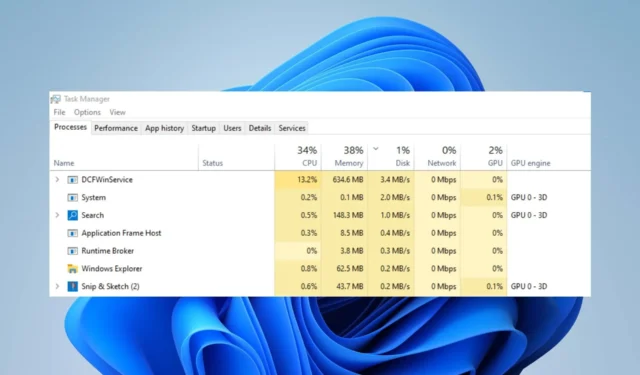
Le DCFWinService occupant une partie des ressources du processeur est un problème ennuyeux dont les utilisateurs se plaignent car il affecte les performances du système. C’est courant sur les ordinateurs Dell car le serveur fait partie de la suite de support pour les ordinateurs portables Dell. Néanmoins, vous pouvez résoudre le problème en suivant les étapes de ce guide.
Qu’est-ce que Dcfwinservice ?
Le DCFWinService, également connu sous le nom de Dell Foundation Software Windows Service, fait partie de la suite de support pour les ordinateurs portables Dell.
Il s’agit d’un outil qui fournit des suggestions aux utilisateurs de Dell sur divers éléments de l’ordinateur. De plus, le processus DCFWinService n’est pas un composant ou un service Windows intégré, ce qui le rend indisponible sur certains PC.
Qu’est-ce qui cause l’utilisation élevée du processeur par Dcfwinservice ?
De nombreux facteurs peuvent être responsables de l’utilisation élevée du processeur par le processus DCFWinService sur votre PC. Le plus courant est le suivant :
- Problèmes avec le service Dell Foundation – Si le service Dell Foundation est obsolète ou compromis, cela affectera ses opérations, ce qui l’obligera à utiliser plus de ressources CPU que prévu et entraînera un fonctionnement lent du système.
Comment puis-je corriger l’utilisation élevée du processeur par Dcfwinservice ?
Avant de passer par des étapes avancées, nous vous recommandons d’observer les vérifications préliminaires suivantes :
- Effectuez un démarrage minimal – Il démarrera le PC avec un minimum de pilotes et de programmes, vous permettant de déterminer si un logiciel tiers interfère avec le service Windows du logiciel Dell Foundation.
- Désactiver les applications en arrière-plan – L’arrêt d’autres applications exécutées en arrière-plan peut aider à améliorer les performances de l’application DCFWinService.
Si les vérifications ci-dessus ne résolvent pas le problème, passez à la solution ci-dessous :
1. Désactiver DCFWinService
- Appuyez sur la touche Windows+ Rpour ouvrir la boîte de dialogue Exécuter et tapez services.msc dans la barre de texte, puis appuyez sur Enterpour ouvrir Services .
- Faites défiler vers le bas et double-cliquez sur DCFWinService dans la liste.
- Accédez à l’ onglet Type de démarrage et sélectionnez Désactivé dans le menu déroulant. Ensuite, cliquez sur le bouton Arrêter , Appliquer, puis appuyez sur OK .
La désactivation de DCFWinService dans le Centre de services arrêtera ses processus sur votre ordinateur et corrigera son utilisation élevée du processeur.
2. Désinstallez les services Dell Foundation
- Appuyez sur la Windowstouche, tapez panneau de configuration et lancez-le.
- Sélectionnez Désinstaller un programme sous Programmes .
- Accédez à Dell Foundation Services, cliquez dessus, puis sélectionnez Désinstaller .
- Confirmez que vous souhaitez désinstaller Dell Foundation Services et attendez que la désinstallation soit terminée.
- Redémarrez votre PC et vérifiez si l’utilisation élevée du processeur persiste.
La désinstallation de Dell Foundation Services supprime l’exécution du programme et de ses composants sur l’ordinateur.
Parfois, vous devrez peut-être réinitialiser Windows 11 à ses paramètres d’usine sur votre PC pour résoudre ce problème.
Si vous avez d’autres questions ou suggestions, veuillez les déposer dans la section des commentaires.



Laisser un commentaire